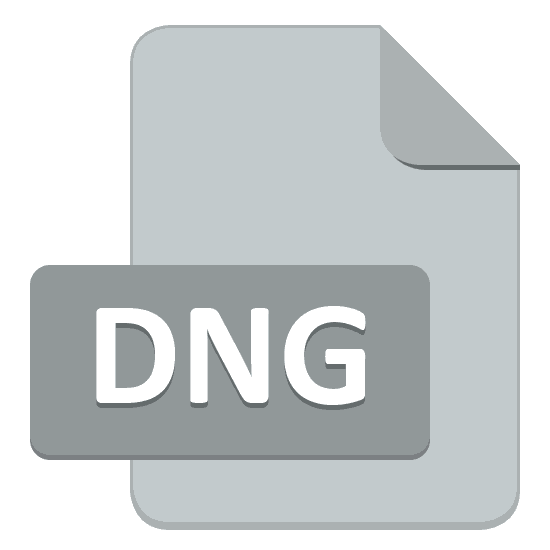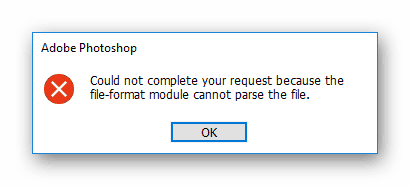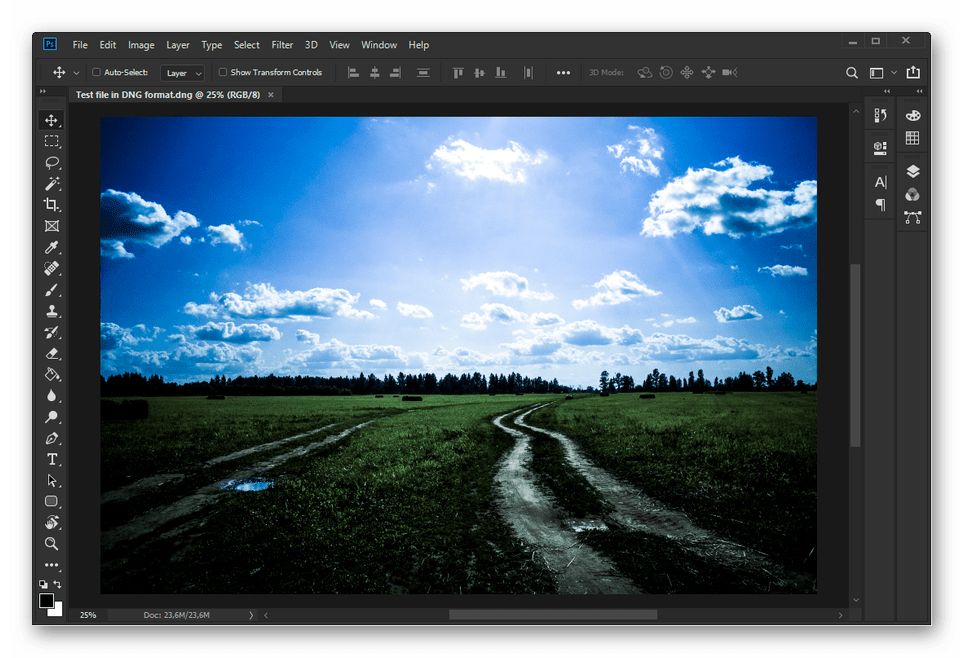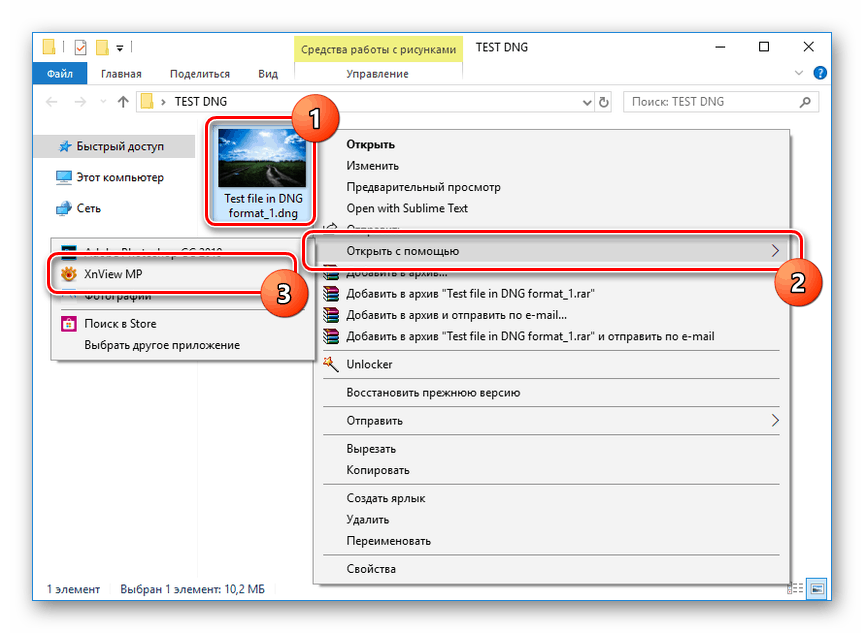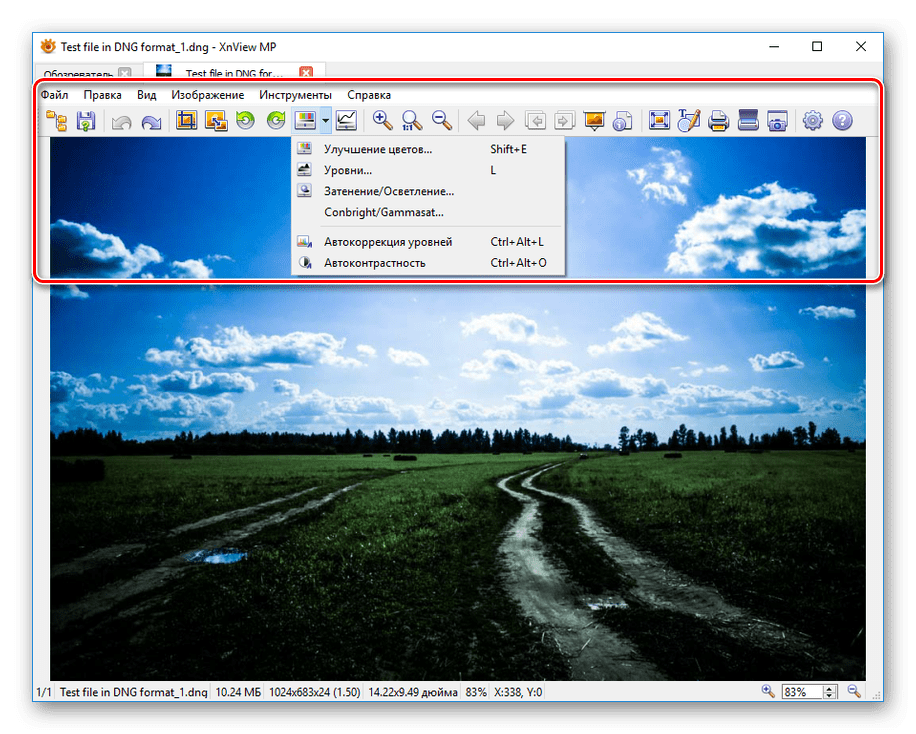Отваряне на DNG файлове
Форматът DNG е разработен от Adobe, за да осигури най-голяма съвместимост на различни модели устройства, които записват файлове като RAW изображения. Съдържанието му не се различава от другите под-формати на споменатия тип файл и може да се разглежда с помощта на специални програми. Като част от тази статия ще обсъдим методите за откриване и възможността за редактиране на формата DNG.
Отваряне на DNG файлове
Днес този файлов формат се поддържа от огромен брой програми, като първоначално той е средство за гледане или редактиране на изображения. Това се отнася особено за софтуера на Adobe. Ще разгледаме както платеното, така и свободното решение.
Метод 1: Adobe Photoshop
Най-добрият вариант за обработка на DNG файлове е Adobe Photoshop, който ви позволява да правите желани настройки на съдържанието. Предимствата на софтуера спрямо други продукти включват възможността за промяна на съдържанието, освен в същия формат и много други.
- След като инсталирате и стартирате програмата, отворете изскачащото меню „Файл“ на най-горния контролен панел. Тук трябва да изберете елемента "Отвори като" или да натиснете клавишната комбинация "ALT + SHIFT + CTRL + O" в настройките по подразбиране.
- В долната дясна част на прозореца "Отваряне" кликнете върху списъка с формати и изберете типа "Camera Raw" . Файловете, поддържани от този плъгин, могат да варират в зависимост от версията на софтуера.
![Избор на типа на файловете Camera Raw в Adobe Photoshop]()
Сега отидете на местоположението на желаната снимка, изберете го и кликнете върху бутона "Отвори" .
- Понякога може да се появи грешка при откриване, което показва липса на подкрепа. Този проблем може да бъде решен чрез отваряне на изображението през системата.
Вижте също: RAW файловете не се отварят в Photoshop
![Пример за грешка при отваряне на DNG в Adobe Photoshop]()
За да направите това, отидете на файла на компютъра, щракнете върху RMB и чрез менюто "Open with" изберете "Adobe Photoshop" .
Забележка: Ако грешката продължава, файлът може да е повреден.
- В случай на успешна обработка се отваря прозорецът Camera Raw , който ви позволява да редактирате изображението с инструментите на инструментите в дясната колона и в горния панел. Съдържанието се разглежда в основната област вляво.
- За да запишете файла след корекциите, кликнете върху “Save Image” . Тук можете, по ваша преценка, да зададете параметрите и да изберете формат за запис.
- Ако искате да промените съдържанието на снимката с всички функции на Adobe Photoshop, щракнете върху бутона „Отвори изображение“ в прозореца Camera Raw . След това файлът ще бъде обработен и преместен в основната работна област на програмата.
![Успешно прехвърляне на DNG файл в Adobe Photoshop]()
В този случай няма да можете да превключите към редактора Camera Raw, както и да запазите изображението в DNG формат.
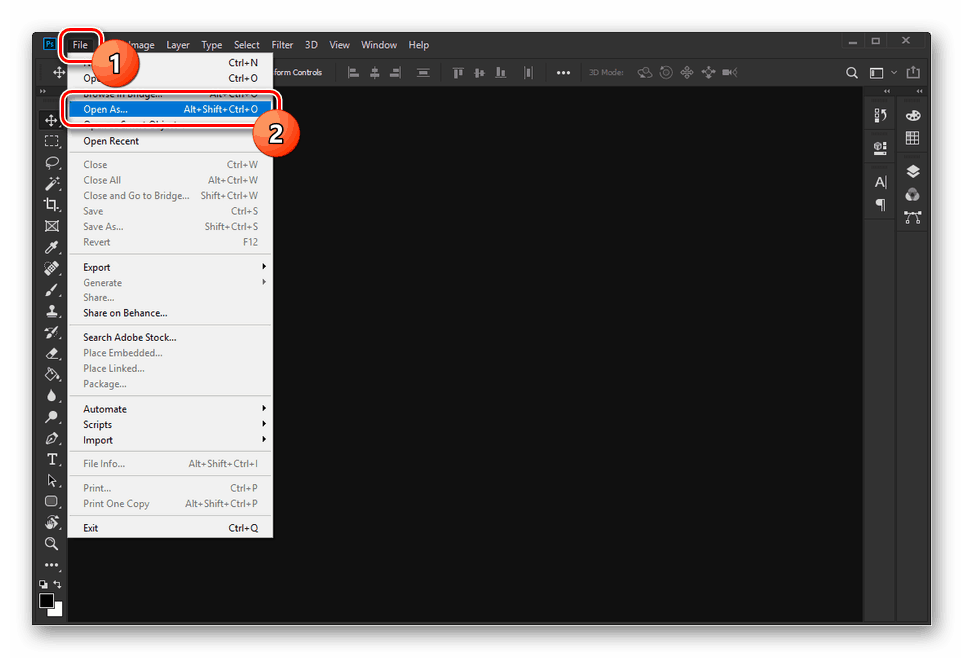
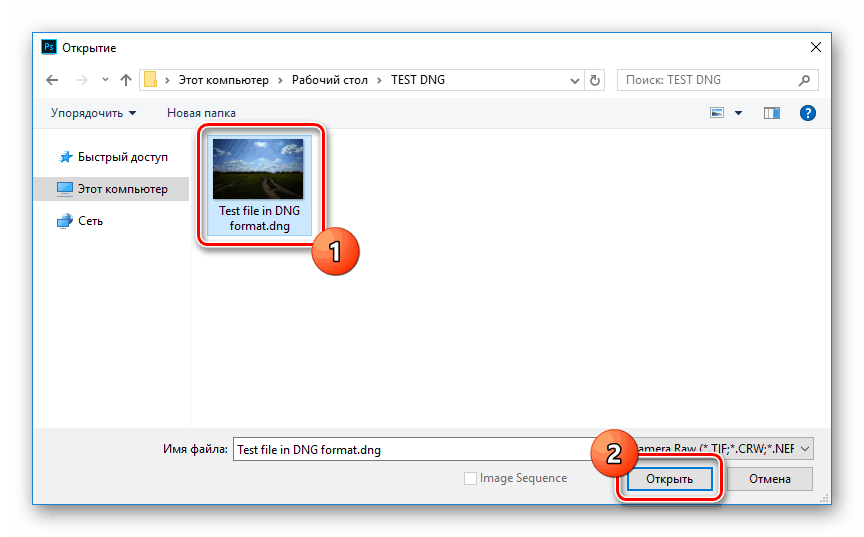
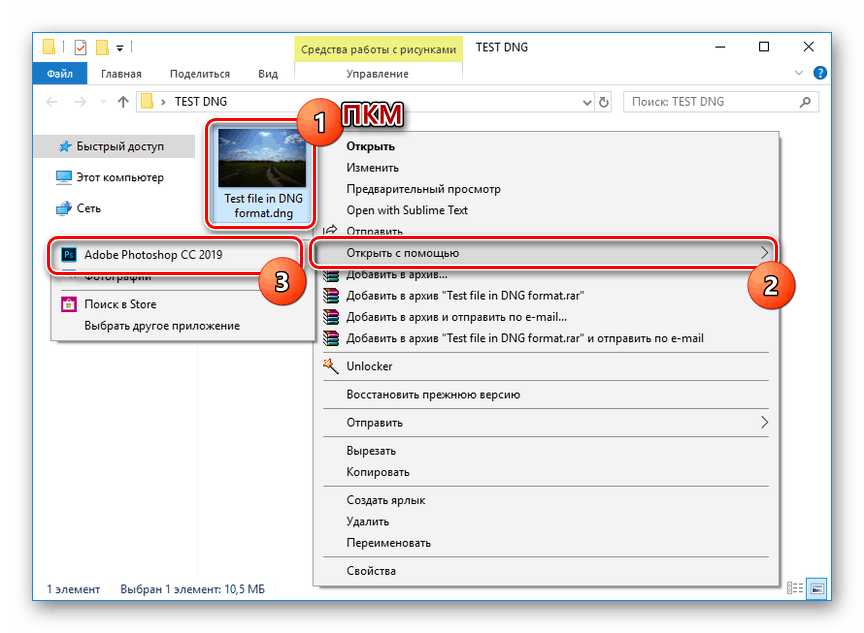
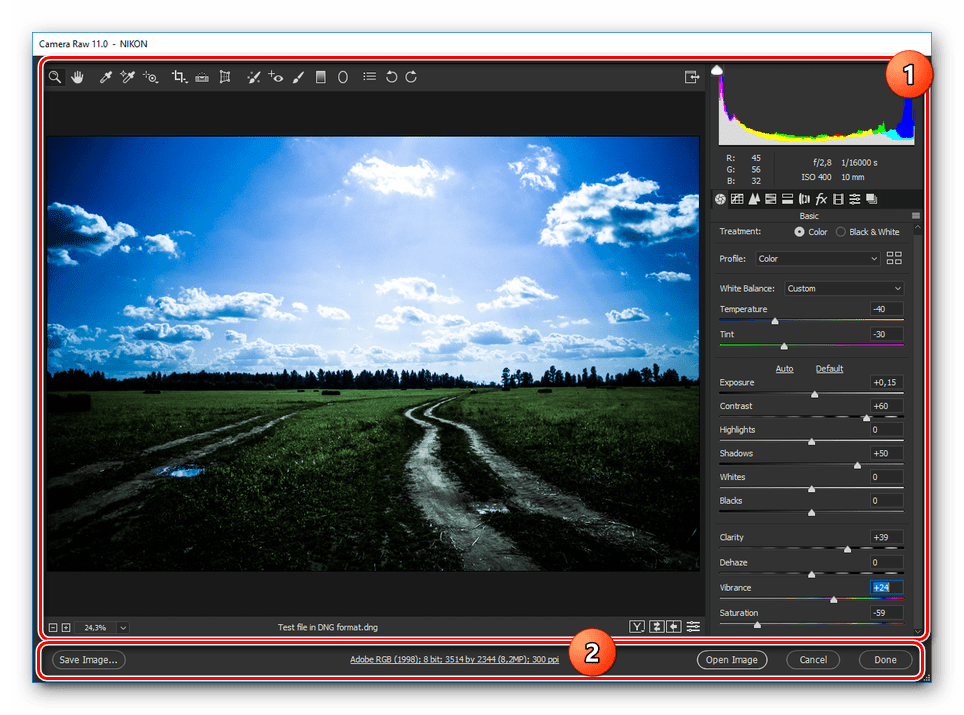
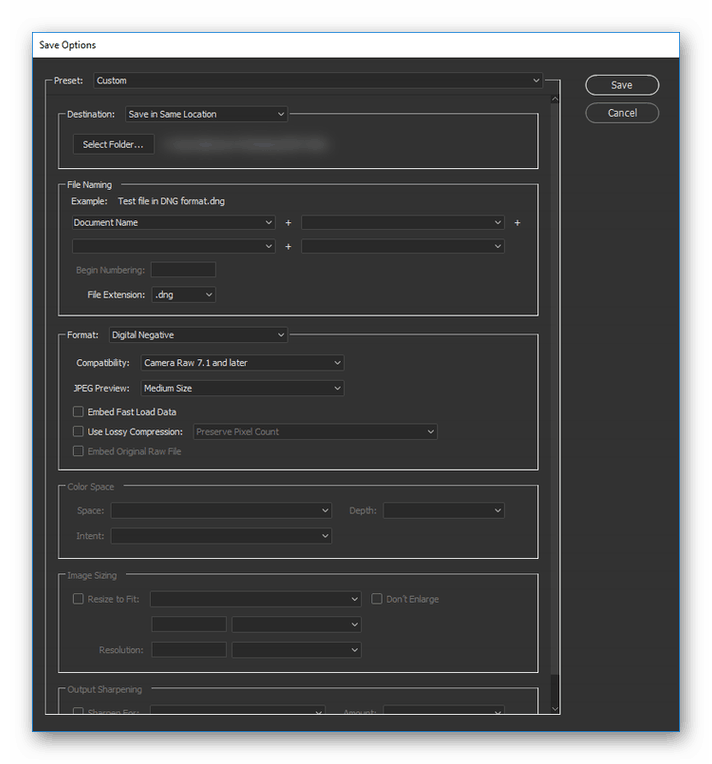
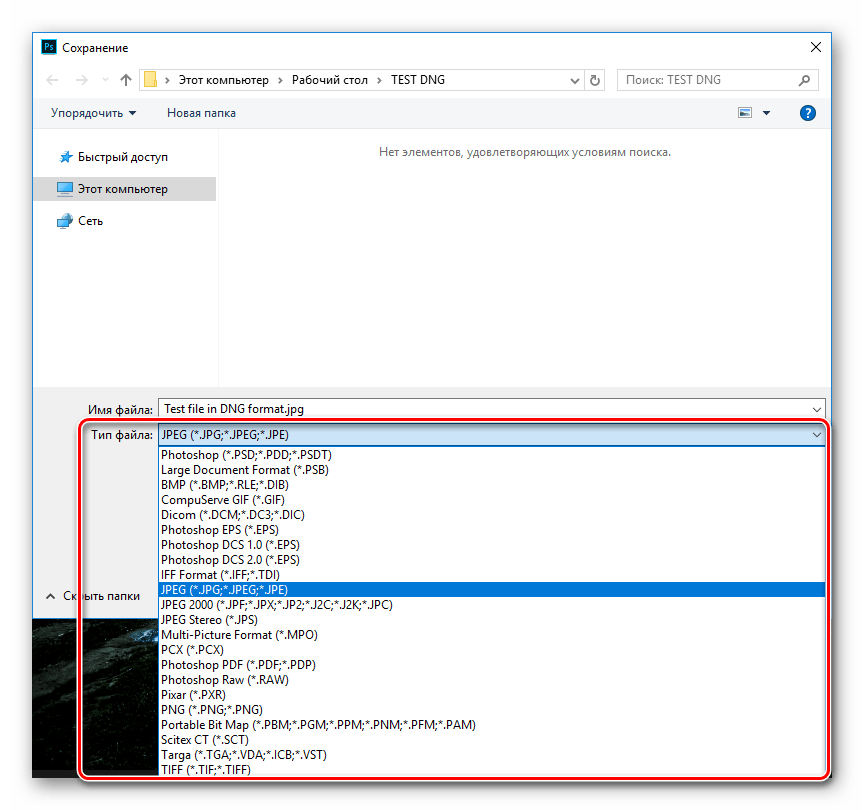
Единственият недостатък на Adobe Photoshop, както и повечето други продукти от тази компания, са изискванията за закупуване на пълната версия. Въпреки това, за да обработвате такива файлове на временна основа, ще е достатъчно да се използва 7-дневен пробен период с достъп до всички функции на софтуера.
Метод 2: XnView
XnView е лек преглед на изображения в почти всеки графичен формат, включително DNG и други RAW файлове. Основното му предимство се свежда до възможността за безплатна некомерсиална употреба на популярни платформи.
Забележка: Освен това този софтуер може да се използва. IrfanView или стандартна програма за разглеждане на снимки в Windows.
- Инсталирайте и стартирайте програмата на вашия компютър. Както MP версията на софтуера, така и класическата версия са подходящи за отваряне на DNG файлове.
- Намерете желаното изображение и кликнете с десния бутон върху него. Тук чрез падащото меню "Отвори с" изберете "XnView" .
![Отваряне на DNG файл с помощта на XnView]()
Програмата също има прозорец с Windows Explorer, който ви позволява първо да намерите и след това да отворите файла.
- По време на обработката ще се появи уведомление за автоматично преобразуване в 8-битов формат. Тя може да бъде игнорирана.
- Можете да контролирате преглед на RAW изображения през горната лента с инструменти.
![Прегледайте DNG файла в XnView]()
И въпреки че можете да направите незначителни промени във файла, не можете да го запазите в предишния формат.
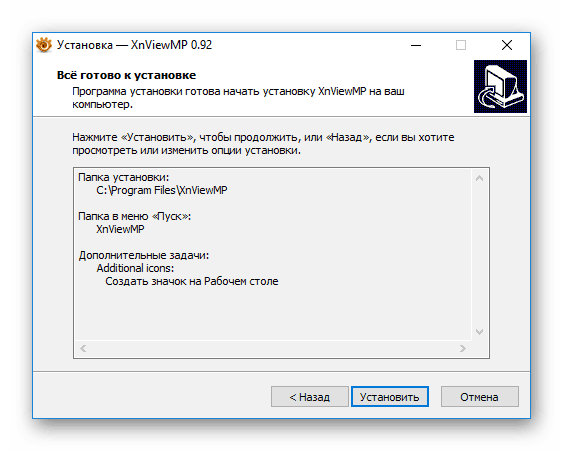
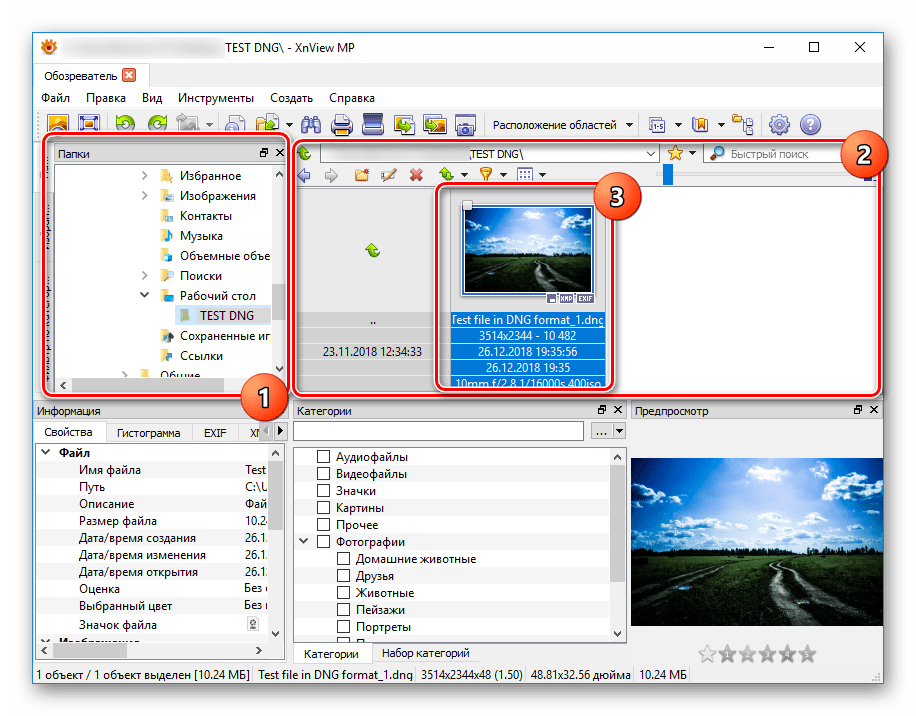
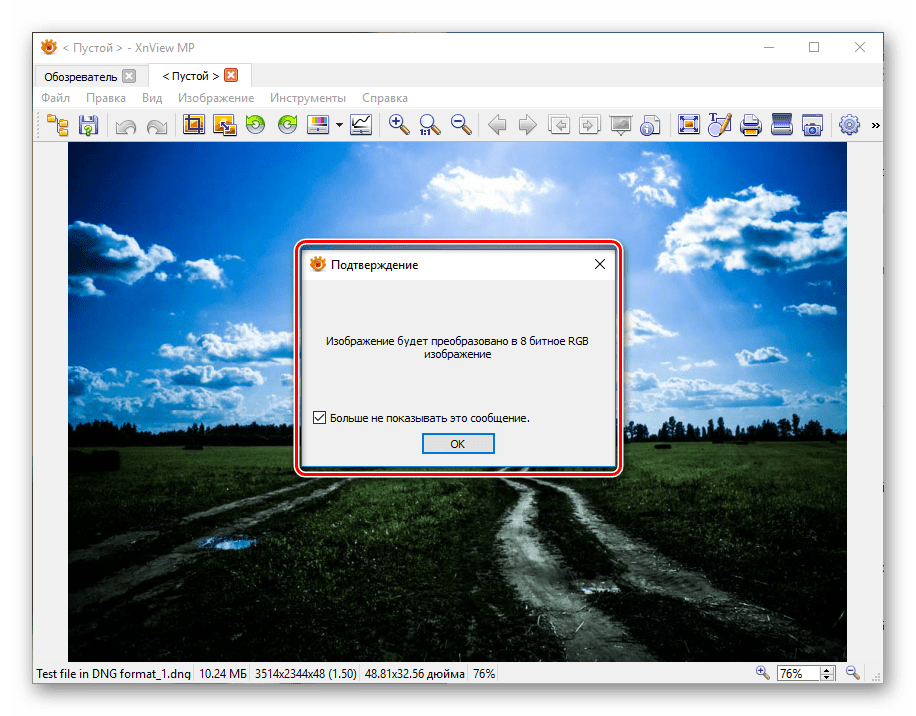
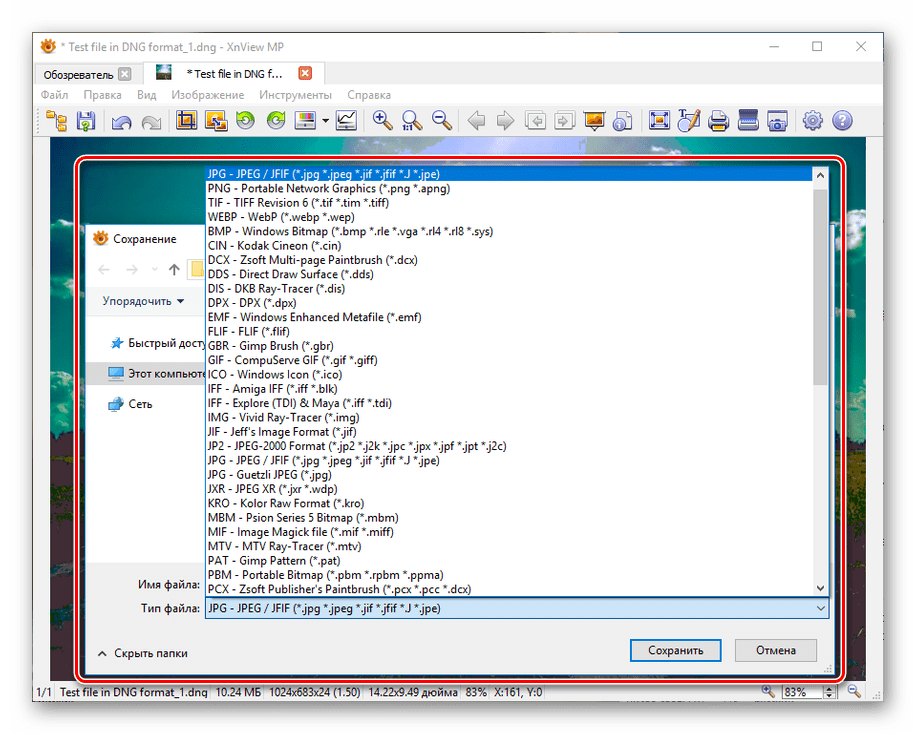
Недостатъците на софтуера включват редки актуализации, които обаче не са причина за неправилна работа с системи с последните актуализации. Като цяло програмата е перфектна за гледане на DNG-файлове без възможност за извършване на промени в съдържанието.
Вижте също: Зрители за изображения
заключение
Опитахме се да разгледаме само популярния софтуер, който се използва за отваряне на много други графични файлове. В този случай форматът DNG се поддържа и от някои специални програми на производители на цифрови фотоапарати. Ако имате някакви въпроси относно подходящия софтуер, моля свържете се с нас в коментарите.